Wstęp
Gmail, podobnie jak wszystkie inne usługi poczty e-mail, zawiera pola DW i UDW, co umożliwia wysyłanie dodatkowych kopii wiadomości. Zdefiniujemy te wyrażenia, wyjaśnimy, w jaki sposób są używane i pokażemy, jak z nich korzystać w Gmailu na komputerze i telefonie komórkowym.
Jaka jest różnica między CC a BCC w Gmailu?
Zarówno CC, jak i BCC umożliwiają wysłanie dodatkowej kopii wiadomości e-mail do wybranych odbiorców.
CC to skrót od „kopii węglowej” i jest często używany do powiadamiania strony trzeciej o wiadomości e-mail wysyłanej do głównego odbiorcy. Na przykład w wiadomości e-mail do pracodawcy możesz skopiować i wkleić adres e-mail współpracownika. Wiadomość e-mail jest przeznaczona głównie dla twojego szefa, ale warto informować współpracownika.
Odbiorcy w obszarze CC są widoczni dla Twojego przełożonego. Gdy zdecydują się odpowiedzieć wszystkim odbiorcom w Twoim e-mailu, odbiorca z CC również otrzyma tę odpowiedź.
Z drugiej strony BCC to skrót od „ślepej kopii”. Jest to używane, gdy chcesz wysłać do kogoś kopię wiadomości e-mail, ale nie chcesz, aby pierwotny odbiorca wiedział. Możesz na przykład wysłać UDW do swojego pracodawcę w wiadomości e-mail, która jest przeznaczona głównie dla praktykanta, którego uczysz. W ten sposób Twój przełożony jest świadomy Twojej interakcji z kursantem, ale kursant nie jest świadomy, że Twój szef również jest świadomy komunikacji.
Twój przełożony nie otrzyma odpowiedzi od Twojego kursanta, ponieważ oprogramowanie poczty elektronicznej kursanta nie widzi osób w polu BCC.
Jak CC lub Blind CC w Gmailu na komputerze stacjonarnym?
Aby korzystać z CC i BCC w komputerowej wersji Gmaila, najpierw otwórz preferowaną przeglądarkę internetową i przejdź do witryny Gmaila. W razie potrzeby zaloguj się na swoje konto.
Otwórz istniejącą wersję roboczą wiadomości e-mail w Gmailu, jeśli ją masz, lub utwórz nową, klikając "Utwórz" w lewym górnym rogu. Pójdziemy z tym drugim.
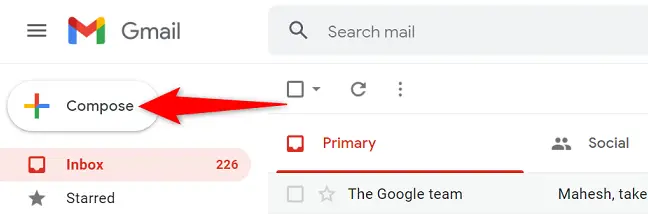
Aby dodać pola do wiadomości e-mail, kliknij „CC” lub „BCC” obok pola „Do” w oknie „Nowa wiadomość”. Jeśli chcesz wykorzystać oba pola, możesz kliknąć oba.
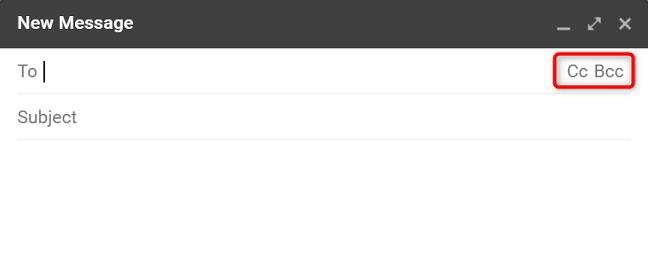
Wprowadź adres e-mail głównego odbiorcy w kolumnie „Do”. Wprowadź drugiego odbiorcę w obszarze „CC”. Pamiętaj, że osoby w sekcji „CC” będą widoczne dla Twojego głównego odbiorcy.
Wypełnij sekcję „BCC” adresami e-mail osób, które chcesz ukryć przed głównym odbiorcą. Następnie wpisz temat i tekst wiadomości e-mail, a następnie kliknij „Wyślij”, aby ją wysłać.
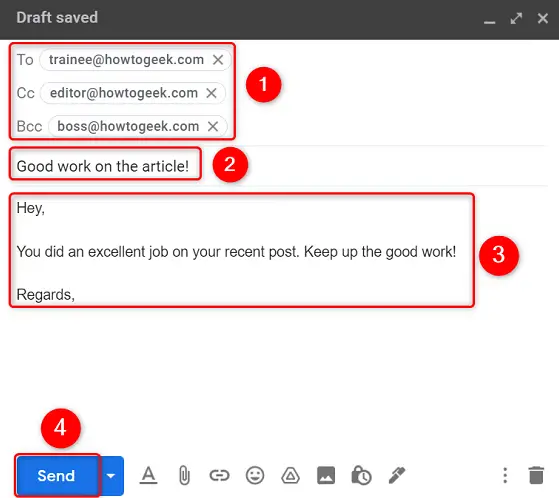
Gmail wyśle wiadomość do adresatów wymienionych w polach „Do”, „DW” i „UDW”. Jesteś gotowy do drogi.
Jak CC lub BCC w Gmailu na urządzeniu mobilnym
Aby CC lub BCC kogoś z telefonu, najpierw uruchom aplikację Gmail.
Aby napisać nową wiadomość e-mail, naciśnij "Utwórz" w prawym dolnym rogu Gmaila.
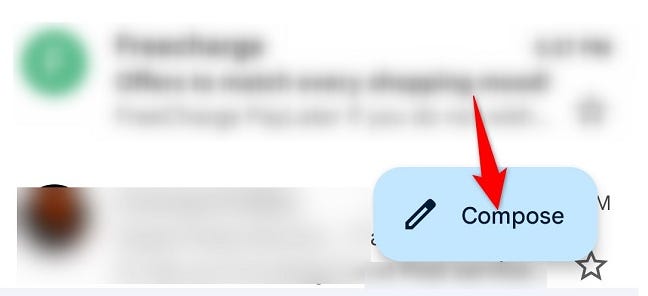
Dotknij symbolu strzałki w dół obok pola "Do" na ekranie "Tworzenie".
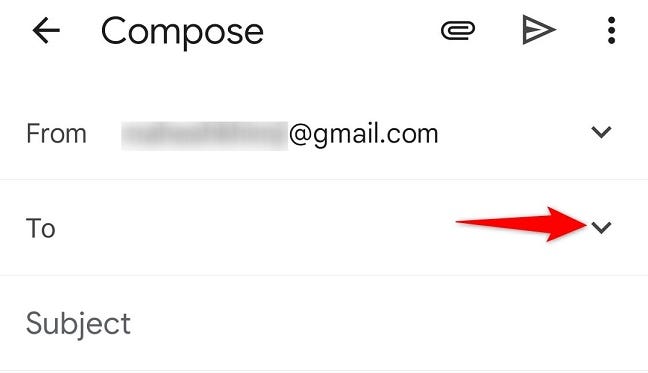
Gmail pokaże zarówno pola „CC”, jak i „BCC”. Użyj odpowiednich odbiorców w polach „Do”, „DW” i „UDW”, jak podano powyżej. Następnie wprowadź temat i treść wiadomości e-mail.
Na koniec naciśnij symbol papierowego samolotu w prawym górnym rogu, gdy będziesz gotowy do wysłania wiadomości e-mail.
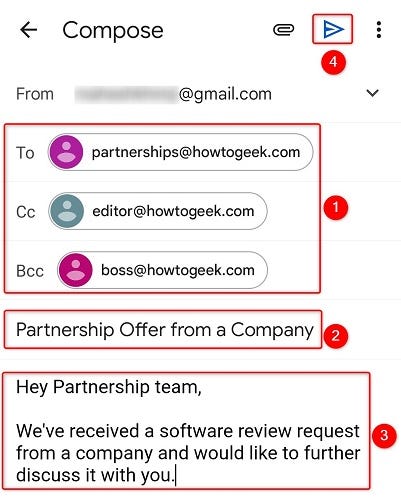
Twój e-mail zostanie wysłany do wybranych przez Ciebie osób. Jesteś skończony.

